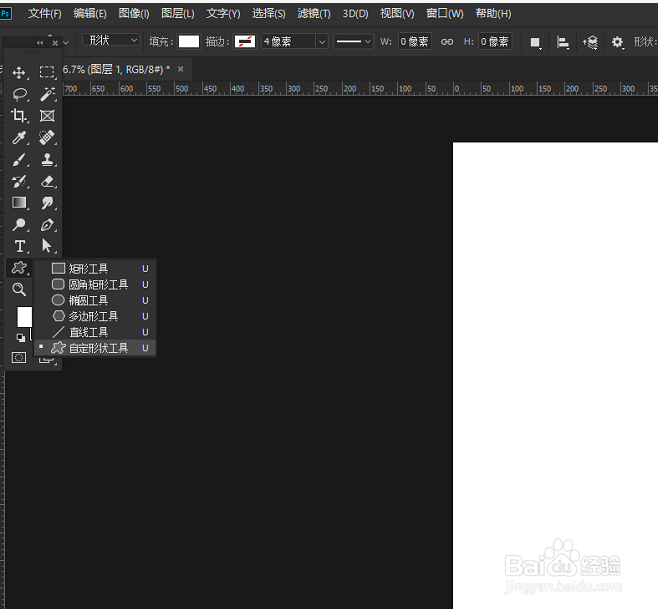PS怎么快速画出箭头、心形、对话框、R标
PS新手怎么快速画出箭头、心形、对话框、R标?
工具/原料
华为matebook
Windows10.0.18362.175
PhotoshopCC
调用基本形状库
1、很多人,在使用PS的过程中,想要画出一些基础形状,但钢笔绘制对新手并不那么友好。如图-建立空白图层,我们要在此图形上做箭头、心形、对话框、R标。
2、点击形状工具-自定义形状工具。
3、点击选项栏中的-下拉箭头。
4、在弹出的窗口中-点击齿轮-点击全部-确定。
5、这个时候你就打开了,PS内置的矢量形状库,基本所有的基础形状都有。,将所需要心形、箭头、对话框的形状单击选中,然后在版面中直接画出即可。
声明:本网站引用、摘录或转载内容仅供网站访问者交流或参考,不代表本站立场,如存在版权或非法内容,请联系站长删除,联系邮箱:site.kefu@qq.com。
阅读量:37
阅读量:65
阅读量:42
阅读量:90
阅读量:66